Resumen
Las listas de reproducción son una colección de videos y otras entidades que se crean de dos formas para Brightcove Beacon:
- Importado a Brightcove Beacon desde su biblioteca de Video Cloud. En este caso, los elementos de la lista de reproducción SOLO serán videos.
- Creado en Brightcove Beacon utilizando el Listas de reproducción pestaña. Al crear la lista de reproducción en Brightcove Beacon, puede utilizar los videos importados de Video Cloud (películas / episodios), y además también puede agregar series, temporadas, canales y eventos en vivo. Este método es el tema central de este documento.
Sección de datos básicos
Para crear una lista de reproducción en Brightcove Beacon, siga estos pasos:
- Inicie sesión en Brightcove Beacon.
- En la navegación superior, seleccione Listas de reproducción.
-
Haga clic en el Agregar nueva lista de reproducción botón.
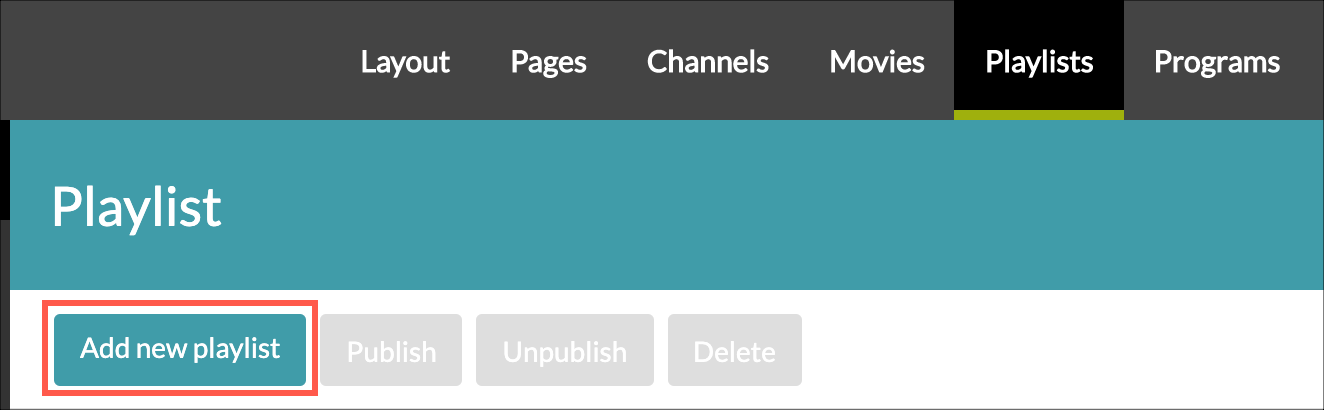
Botón de lista de reproducción -
Desde el Datos básicos pestaña, definirá el nombre y el tipo de lista de reproducción, luego agregará contenido. Tenga en cuenta que la mayoría de las funciones de esta sección no se pueden utilizar en este momento. Por supuesto, los pasos a continuación solo abordarán los elementos utilizables.
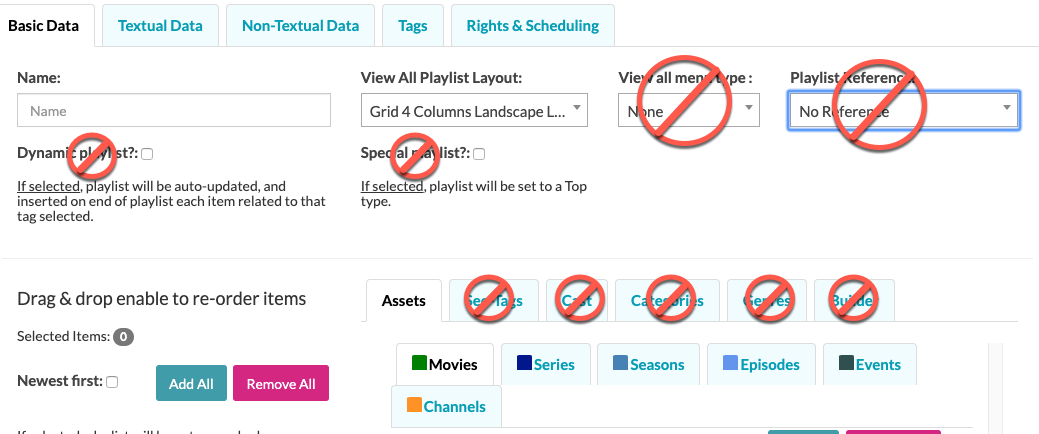
Datos básicos - En el Nombre campo, agregue un nombre de sistema interno para su lista de reproducción. Este es también el nombre que se utiliza para las analíticas. Tenga en cuenta que agregará el título visible para la lista de reproducción en un paso posterior.
- Seleccione un diseño de Ver todo el diseño de la lista de reproducción. Este es el diseño que se usa cuando los espectadores hacen clic en el Ver todo en las aplicaciones. Como práctica recomendada, elija una cuadrícula de algún tipo.
-
Para comenzar el proceso de agregar contenido a su lista de reproducción, haga clic en el Activos pestaña. Verá que tiene seis tipos de activos para elegir.

Tipos de activos -
Para seleccionar el activo deseado, haga clic primero en el tipo de activo, luego haga clic en el
 junto al activo real.
junto al activo real.
Datos textuales
La Datos textuales La sección le permite agregar texto visualizable para su lista de reproducción.
-
Selecciona el Datos textuales pestaña.
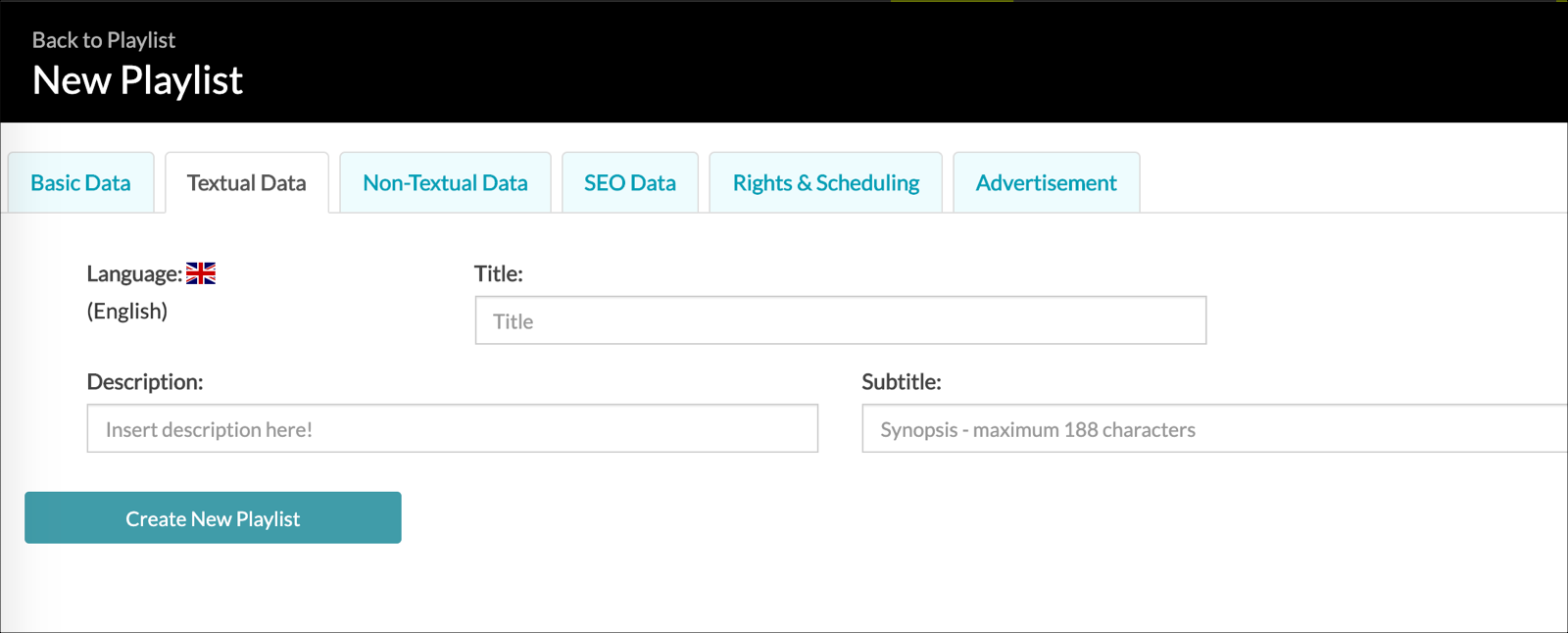
Datos textuales -
Agregue valores para los siguientes campos:
Campo Requerido Notas Título Sí El título mostrado para su lista de reproducción. Descripción No aplica Este campo no se utiliza actualmente. Subtitular No aplica Este campo no se utiliza actualmente.
Datos no textuales
La Datos no textuales La pestaña no funciona en este momento.
Etiquetas
La Etiquetas La pestaña no funciona en este momento.
Derechos y programación
La Derechos y programación La sección es donde establece el estado de publicación y la disponibilidad.
-
Selecciona el Derechos y programación pestaña.
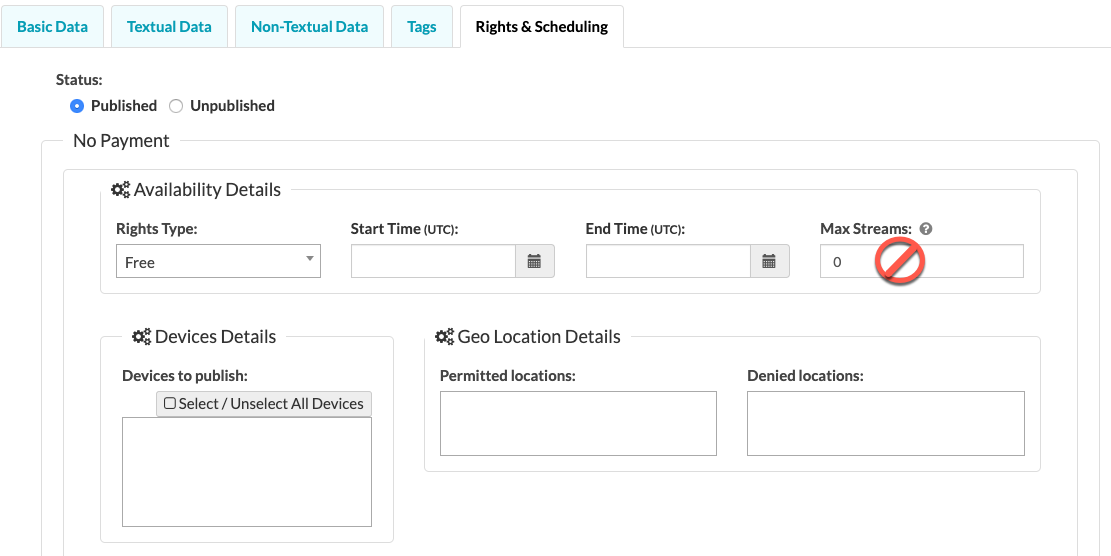
Derechos y programación - Asegúrate de Estado se establece en Publicado para tus listas de reproducción.
-
Para el Detalles de disponibilidad , utilice la siguiente como guía para completar la información:
Campo Requerido Notas Tipo de derechos Sí Seleccione Libre. Hora de inicio Sí Programa una hora de inicio para tu lista de reproducción. Hora de finalización Sí Programa una hora de finalización para tu lista de reproducción. Flujos máximos N/D No funcional en este momento. Dispositivos para publicar Sí Agregue los dispositivos en los que desea publicar. Selecciona el Seleccionar / deseleccionar todos los dispositivos para ver una lista de dispositivos disponibles. Ubicaciones permitidas Sí Seleccione las ubicaciones donde desea transmitir su contenido, si no hay restricciones, ingrese Mundo.
Ubicaciones denegadas No Seleccione las ubicaciones donde NO desea transmitir su contenido.
- Asegúrese de hacer clic en el Crear nueva lista de reproducción botón para guardar su trabajo.
